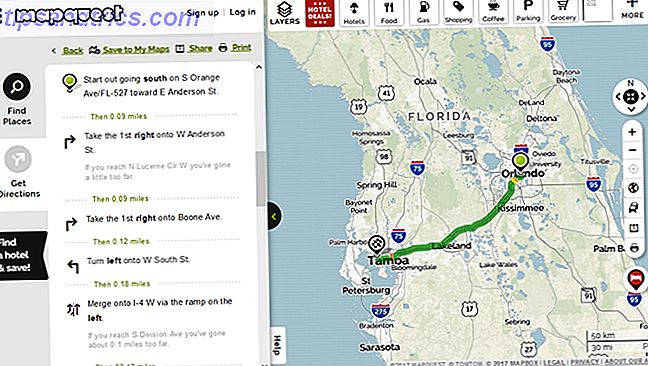O cache do navegador é essencial por vários motivos, mas para que ele funcione bem, é necessário limpá-lo de vez em quando. Os arquivos armazenados em cache não apenas ocupam espaço, mas podem afetar o desempenho do navegador e até mesmo criar problemas de renderização para alguns sites. Além disso, qualquer pessoa pode espiar seu cache de internet e descobrir informações confidenciais (como seus hábitos de navegação).
Explicamos o que é o cache do navegador Tudo o que você precisa saber Sobre o cache do navegador [MakeUseOf Explains] Tudo o que você precisa saber Sobre o cache do navegador [MakeUseOf Explains] Sempre que você tiver um problema com um site, uma das primeiras sugestões vai ouvir do suporte de TI é "tentar limpar o cache do navegador", juntamente com "e excluir seus cookies". Então, o que é ... Leia mais e o que significa para seus hábitos de navegação, então leia isso para uma exploração mais profunda do tópico.
Quanto a limpar o cache, você pode usar o atalho de teclado Ctrl + F5 . Ou abra o menu de três pontos e selecione Mais ferramentas> Limpar dados de navegação . Mas você sabia que existem três opções “ocultas” que oferecem mais opções de limpeza sem interromper seu trabalho?
Os 3 interruptores "ocultos"
Abra o Chrome Dev Tools pressionando F12 . Na tela Dev Tools, basta clicar com o botão direito do mouse no botão Refresh (canto superior direito) e um menu será exibido. Agora você tem três maneiras de limpar o cache do navegador com o pressionar de um botão.
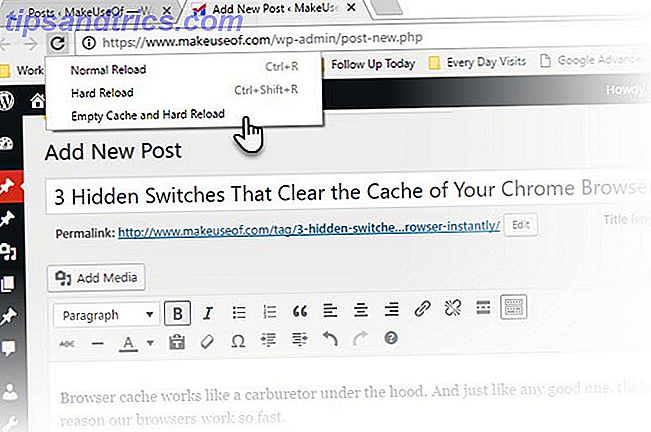
1. Recarregar Normal
Esta é a atualização normal que você conhece. O navegador será recarregado, mas usará dados armazenados em cache. O navegador da Web verificará o servidor da Web para ver se algum arquivo foi modificado. Em caso afirmativo, o navegador da Web buscará a versão mais recente do arquivo. Caso contrário, o navegador da Web continuará a usar a versão em cache.
Um recarregamento normal não consome muita largura de banda e é rápido. Mas é uma maneira "suja" de recarregar uma página da Web, pois o navegador apenas atualiza a página sem limpar o CSS antigo, os arquivos JavaScript, os recursos em Flash etc.
2. Hard Reload
O navegador ignora o cache local e faz um novo download de tudo para mostrar a versão mais recente da página da Web. Mas isso pode não ser uma limpeza limpa sempre, pois alguns dados armazenados em cache podem ser reutilizados. Por exemplo, um arquivo JavaScript que vai funcionar depois que a página é carregada.
Você também pode usar as seguintes combinações de teclas : Ctrl + R, Ctrl + Shift + R ou Ctrl + F5 .
3. Cache Vazio e Recarga Difícil
Essa é a melhor opção para obter a versão mais recente de uma página da web. Ele limpa o cache completamente e re-baixa tudo. Esta é a melhor opção para usar se você quiser uma página completamente nova do zero.
Você limpa seus arquivos de cache como um hábito? Experimente os interruptores e diga-nos se os achar úteis todos os dias.


![Tweet Out Anexos com Pigeon Carrier [Chrome & Firefox]](https://www.tipsandtrics.com/img/internet/737/tweet-out-attachments-with-pigeon-carrier.png)